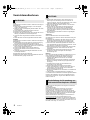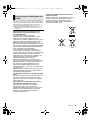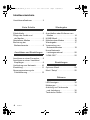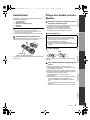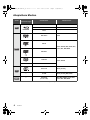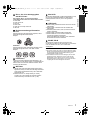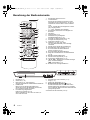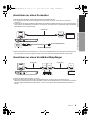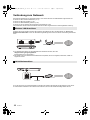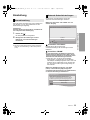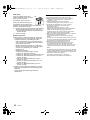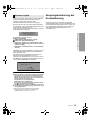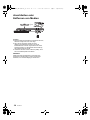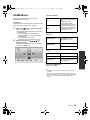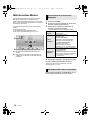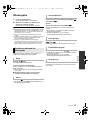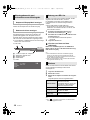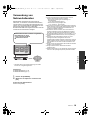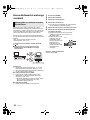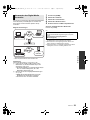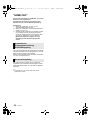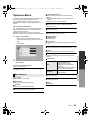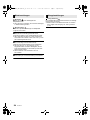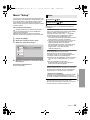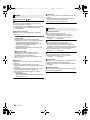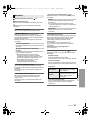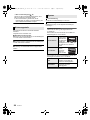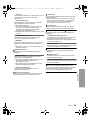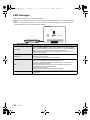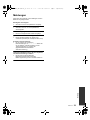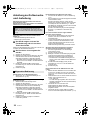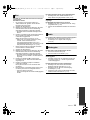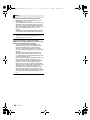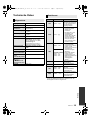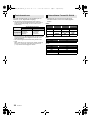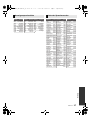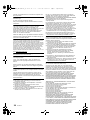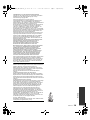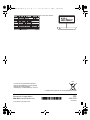Panasonic DMP-BD79 Bedienungsanleitung
- Kategorie
- DVD Spieler
- Typ
- Bedienungsanleitung
Dieses Handbuch eignet sich auch für

Bedienungsanleitung
Blu-ray Disc
TM
Player
Model Nr. DMP-BD793
DMP-BD79
Wir danken Ihnen für den Kauf dieses Produkts.
Bitte lesen Sie diese Anleitung vor der Inbetriebnahme dieses Produkts aufmerksam durch, und bewahren Sie dieses
Handbuch für spätere Bezugnahme griffbereit auf.
Firmware-Update
Panasonic verbessert ständig die Firmware des Gerätes, um zu
gewährleisten, dass unsere Kunden in den Genuss der modernsten
Technologie kommen.
Panasonic empfiehlt, Ihre Firmware zu aktualisieren, sobald Sie dazu
aufgefordert werden.
Für Details, siehe unter “Firmware-Update” (> 13) oder
http://panasonic.jp/support/global/cs/ (Diese Internetseite ist nur auf
Englisch verfügbar.)
EG
VQT4V13
until
2013/2/19
DMP-BD79_EG-VQT4V13_ger.book 1 ページ 2013年1月28日 月曜日 午前9時8分

2
VQT4V13
Gerät
Zur Reduzierung der Gefahr von Brand, elektrischem Schlag und
Beschädigung:
≥ Setzen Sie dieses Gerät weder Regen, noch Feuchtigkeit,
Tropfen oder Spritzern aus.
≥ Stellen Sie keine mit Flüssigkeiten gefüllten Gefäße, wie Vasen,
auf dieses Gerät.
≥ Ausschließlich das empfohlene Zubehör verwenden.
≥ Entfernen Sie die Abdeckungen nicht.
≥ Reparieren Sie dieses Gerät nicht selbst. Wenden Sie sich zur
Wartung an qualifiziertes Kundendienstpersonal.
≥ Lassen Sie keine Gegenstände aus Metall in dieses Gerät
fallen.
≥ Stellen Sie keine schweren Gegenstände auf dieses Gerät.
Netzkabel
Zur Reduzierung der Gefahr von Brand, elektrischem Schlag und
Beschädigung:
≥ Gewährleisten Sie, dass die Spannung der Stromversorgung
dem auf diesem Gerät angegebenen Wert entspricht.
≥ Stecken Sie den Netzstecker vollständig in die Steckdose ein.
≥ Ziehen Sie nicht am Kabel, knicken Sie es nicht und stellen Sie
keine schweren Gegenstände darauf.
≥ Fassen Sie den Stecker nicht mit nassen Händen an.
≥ Fassen Sie den Stecker beim Herausziehen an seinem
Korpus an.
≥ Verwenden Sie keinen beschädigten Netzstecker oder eine
beschädigte Steckdose.
Der Netzstecker ist das trennende Gerät.
Installieren Sie dieses Gerät so, dass der Netzstecker sofort aus
der Wandsteckdose gezogen werden kann.
Gerät
≥
Dieses Gerät verwendet einen Laser. Der Gebrauch von
Steuerungen oder Einstellungen bzw. das Ausführen von
anderen Vorgängen, als denen hier angegebenen, kann zu einer
gefährlichen Belastung durch Strahlungen führen.
≥
Stellen Sie keine Quellen offener Flammen, z.B. brennende
Kerzen, auf das Gerät.
≥
Dieses Gerät kann beim Betrieb Hochfrequenzstörungen
auffangen, die durch die Benutzung von Mobiltelefonen
verursacht werden. Sollte eine solche Störung auftreten,
erhöhen Sie bitte die Entfernung zwischen diesem Gerät und
dem Mobiltelefon.
Aufstellung
Stellen Sie dieses Gerät auf eine ebene Oberfläche.
Zur Reduzierung der Gefahr von Brand, elektrischem Schlag und
Beschädigung:
≥
Installieren oder positionieren Sie dieses Gerät nicht in einem
Bücherregal, Einbauschrank oder einem sonstigen engen
Raum. Stellen Sie eine gute Belüftung des Gerätes sicher.
≥
Achten Sie darauf, die Entlüftungsschlitze des Gerätes nicht
durch Gegenstände aus Papier oder Stoff zu blockieren, wie z.B.
durch Zeitungen, Tischdecken und Vorhänge.
≥
Stellen Sie das Gerät nicht auf Verstärker oder andere Geräte,
die heiß werden können. Diese Hitze könnte das Gerät
beschädigen.
≥
Setzen Sie dieses Gerät keinem direkten Sonnenlicht, hohen
Temperaturen, starker Feuchtigkeit und übermäßigen
Erschütterungen aus.
Batterien
Durch die unsachgemäße Handhabung von Batterien kann es zu
einem Auslaufen von Elektrolyt und einem Brand kommen.
≥
Explosionsgefahr bei inkorrektem Ersetzen der Batterie.
Ersetzen Sie die Batterie nur durch den vom Hersteller
empfohlenen Typ.
≥
Wenden Sie sich zur Entsorgung der Batterien an die lokalen
Behörden und erfragen Sie die richtige Vorgehensweise zur
Entsorgung.
≥
Verwenden Sie keine alten und neuen Batterien oder
verschiedene Typen gleichzeitig.
≥
Niemals starker Hitze oder offenem Feuer aussetzen.
≥
Lassen Sie die Batterie(n) nie längere Zeit in einem Auto mit
geschlossenen Türen und Fenstern zurück, das direkter
Sonneneinstrahlung ausgesetzt ist.
≥
Nehmen Sie die Batterien nicht auseinander, und schließen Sie
sie nicht kurz.
≥
Laden Sie Alkali- oder Manganbatterien nicht wieder auf.
≥
Verwenden Sie keine Batterien mit teilweise abgelöstem Mantel.
Entfernen Sie die Batterien, wenn Sie die Fernbedienung über
längere Zeit nicht benutzen. Lagern Sie die Batterien an einem
kühlen, dunklen Ort.
Vorsichtsmaßnahmen
WARNUNG
ACHTUNG
≥ Dieses Gerät ist für den Betrieb in Ländern mit gemäßigtem
Klima bestimmt.
Beschränkung der Verwendung von
nicht autorisierten kopierten Inhalten
Dieses Gerät nutzt die folgenden Technologien zum Schutz des
Urheberrechts.
Cinavia Bekanntgabe
Dieses Produkt verwendet die Technologie von Cinavia zur
Einschränkung des Gebrauchs nicht autorisierter Kopien
kommerzieller Film- und Videoprodukte und deren Tonstreifen.
Sobald ein unzulässiger Gebrauch einer nicht autorisierten Kopie
entdeckt wird, wird eine Meldung angezeigt und die Wiedergabe
oder der Kopiervorgang wird unterbrochen.
Weitere Informationen zur Technologie von Cinavia werden im
Cinavia Online Verbraucher-Informationszentrum unter
http://www.cinavia.com angeboten. Zur Anforderung zusätzlicher
Information über Cinavia per Post, senden Sie eine Postkarte mit
Ihrer Postanschrift an: Cinavia Consumer Information Center, P.O.
Box 86851, San Diego, CA, 92138, USA.
DMP-BD79_EG-VQT4V13_ger.book 2 ページ 2013年1月28日 月曜日 午前9時8分

3
VQT4V13
≥ Das Bedienungsarchiv könnte im Gerätespeicher registriert
worden sein.
Entsorgung oder Weitergabe des
Geräts
Dieses Gerät könnte die Informationen der Benutzereinstellung
beibehalten. Wenn Sie dieses Gerät entweder durch Entsorgung
oder Übereignung beseitigen, befolgen Sie das Verfahren für die
Rücksetzung auf alle werksseitigen Einstellungen und die
Löschung der Benutzereinstellungen. (> 32, “So setzen Sie alle
Einstellungen auf die werksseitige Einstellung zurück.”)
Benutzerinformation zur Sammlung und
Entsorgung von veralteten Geräten und
benutzten Batterien
Diese Symbole auf den Produkten,
Verpackungen und/oder Begleitdokumenten
bedeuten, dass benutzte elektrische und
elektronische Produkte und Batterien nicht in den
allgemeinen Hausmüll gegeben werden sollen.
Bitte bringen Sie diese alten Produkte und
Batterien zur Behandlung, Aufarbeitung bzw. zum
Recycling gemäß Ihrer Landesgesetzgebung und
den Richtlinien 2002/96/EG und 2006/66/EG zu
Ihren zuständigen Sammelpunkten.
Indem Sie diese Produkte und Batterien
ordnungsgemäß entsorgen, helfen Sie dabei,
wertvolle Ressourcen zu schützen und eventuelle
negative Auswirkungen auf die menschliche
Gesundheit und die Umwelt zu vermeiden, die
anderenfalls durch eine unsachgemäße
Abfallbehandlung auftreten können.
Wenn Sie ausführlichere Informationen zur
Sammlung und zum Recycling alter Produkte und
Batterien wünschen, wenden Sie sich bitte an
Ihre örtlichen Verwaltungsbehörden, Ihren
Abfallentsorgungsdienstleister oder an die
Verkaufseinrichtung, in der Sie die Gegenstände
gekauft haben.
Gemäß Landesvorschriften können wegen nicht
ordnungsgemäßer Entsorgung dieses Abfalls
Strafgelder verhängt werden.
Für geschäftliche Nutzer in der Europäischen
Union
Wenn Sie elektrische oder elektronische Geräte
entsorgen möchten, wenden Sie sich wegen
genauerer Informationen bitte an Ihren Händler
oder Lieferanten.
[Informationen zur Entsorgung in Ländern
außerhalb der Europäischen Union]
Diese Symbole gelten nur innerhalb der
Europäischen Union. Wenn Sie solche
Gegenstände entsorgen möchten, erfragen Sie
bitte bei den örtlichen Behörden oder Ihrem
Händler, welches die ordnungsgemäße
Entsorgungsmethode ist.
Hinweis zum Batteriesymbol (unten zwei
Symbolbeispiele):
Dieses Symbol kann in Kombination mit einem
chemischen Symbol verwendet werden. In
diesem Fall erfüllt es die Anforderungen
derjenigen Richtlinie, die für die betreffende
Chemikalie erlassen wurde.
Cd
DMP-BD79_EG-VQT4V13_ger.book 3 ページ 2013年1月28日 月曜日 午前9時8分

4
VQT4V13
Inhaltsverzeichnis
Vorsichtsmaßnahmen . . . . . . . . . 2
Erste Schritte
Zubehörteile . . . . . . . . . . . . . . . . . 5
Pflege des Geräts und
der Medien . . . . . . . . . . . . . . . . . 5
Abspielbare Medien . . . . . . . . . . . 6
Benutzung der
Bedienelemente . . . . . . . . . . . . . 8
Anschlüsse und Einstellungen
Anschluss an einen Fernseher. . . 9
Anschluss an einen Verstärker/
Empfänger . . . . . . . . . . . . . . . . . 9
Verbindung zum Netzwerk . . . . . 10
Einstellung . . . . . . . . . . . . . . . . . 11
Neuprogrammierung der
Fernbedienung . . . . . . . . . . . . . 13
Wiedergabe
Anschließen oder Entfernen von
Medien . . . . . . . . . . . . . . . . . . . 14
HOME-Menü . . . . . . . . . . . . . . . . 15
Mehrbenutzer-Modus . . . . . . . . . 16
Wiedergabe. . . . . . . . . . . . . . . . . 17
Verwendung von
Netzwerkdiensten . . . . . . . . . . . 19
Home-Netzwerk-
Leistungsmerkmal. . . . . . . . . . . 20
“HDMI CEC” . . . . . . . . . . . . . . . . 22
Einstellungen
Optionen-Menü . . . . . . . . . . . . . . 23
Menü “Setup” . . . . . . . . . . . . . . . 25
Referenz
LED-Anzeigen. . . . . . . . . . . . . . . 30
Meldungen . . . . . . . . . . . . . . . . . 31
Anleitung zur Fehlersuche
und -behebung . . . . . . . . . . . . . 32
Technische Daten . . . . . . . . . . . . 35
DMP-BD79_EG-VQT4V13_ger.book 4 ページ 2013年1月28日 月曜日 午前9時8分

Erste SchritteAnschlüsse und EinstellungenWiedergabeEinstellungenReferenz
5
VQT4V13
Erste Schritte
Zubehörteile
Kontrollieren Sie vor dem Gebrauch dieses Geräts die
mitgelieferten Zubehörteile.
≥ Verwenden Sie das Netzkabel nicht mit anderen Geräten.
∫ Verwendung der Fernbedienung
Legen Sie die Batterien so ein, dass die Pole (i und j)
den Zeichen in der Fernbedienung entsprechen.
Auf den Fernbedienungs-Signalsensor an diesem Gerät
richten. (> 8)
Pflege des Geräts und der
Medien
∫ Reinigen Sie dieses Gerät mit einem
weichen, trockenen Tuch
≥ Verwenden Sie auf keinen Fall Alkohol, Lackverdünner
oder Benzin zum Reinigen dieses Gerätes.
≥ Bevor Sie ein mit Chemikalien getränktes/
imprägniertes Tuch verwenden, lesen Sie die
zugehörigen Gebrauchshinweise genau durch.
∫ Die Gerätelinse
∫ Discs reinigen
Mit einem feuchten Tuch abwischen und dann trocken
wischen.
≥ Berühren Sie die Discs nur an den Kanten, um
unbeabsichtigte Kratzer und Fingerabdrücke auf der
Discoberfläche zu vermeiden.
≥ Kleben Sie keine Etiketten oder Aufkleber auf Discs.
≥ Verwenden Sie keine Schallplatten-Reinigungssprays,
kein Benzin, keinen Verdünner, keine
Antistatikflüssigkeiten und keine anderen
Lösungsmittel.
≥ Die folgenden Discs sollten nicht verwendet werden:
– Discs mit freiliegenden Klebstoffresten von
entfernten Aufklebern oder Etiketten (Leih-Discs
etc).
– Stark verzogene Discs oder Discs mit Rissen und
Sprüngen.
– Discs mit ungewöhnlicher Form, z. B. in Herzform.
1 Fernbedienung
(N2QAYB000869)
2 Batterien für Fernbedienung
1 Netzkabel
1 CD-ROM
≥ Die in dieser Bedienungsanleitung aufgeführten
Produktnummern entsprechend dem Stand im Januar
2013. Änderungen jederzeit möglich.
R6/LR6, AA
(Alkali- oder Manganbatterien)
Linsenreiniger: RP-CL720AE
≥ Dieser Linsenreiniger ist möglicherweise nicht in
allen Ländern, z.B. Deutschland, erhältlich. Bitte
setzen Sie sich in dem Fall mit Ihrem
Panasonic-Händler in Verbindung.
≥ Dieser Linsenreiniger wird speziell für DIGA
verkauft, kann aber auch für dieses Gerät verwendet
werden.
∫ Vorsichtsmaßnahmen im Umgang mit
Discs
JA
NEIN
DMP-BD79_EG-VQT4V13_ger.book 5 ページ 2013年1月28日 月曜日 午前9時8分

6
VQT4V13
Abspielbare Medien
≥ Siehe auf Seite 7 und 35 für weitere Informationen zu den wiedergabefähigen Inhaltsarten.
Gerät
Medien-
Kennzeichnungen
Gerätearten Inhaltsformat
BD-Video Video
BD-RE Video, JPEG
BD-R
Video, MKV
DVD-Video Video
DVD-R
Video, AVCHD, MKV, JPEG, AAC,
FLAC, MP3, WAV, WMA
DVD-R DL
DVD-RW
Video, AVCHD
— +R/+RW/+R DL
Musik CD Musik [CD-DA]
—
CD-R
CD-RW
MKV, JPEG, AAC, FLAC, MP3,
Musik [CD-DA], WAV, WMA
—
USB-Gerät
(bis zu 2 TB)
MKV, MP4, MPEG2, JPEG, AAC,
FLAC, MP3, WAV, WMA
BD
DVD
CD
USB
DMP-BD79_EG-VQT4V13_ger.book 6 ページ 2013年1月28日 月曜日 午前9時8分

Erste Schritte
7
VQT4V13
∫ Discs, die nicht wiedergegeben
werden können
Alle anderen Discs, die nicht ausdrücklich
unterstützt werden oder zuvor beschrieben wurden.
∫ Regionsverwaltungsinformation
∫ Finalisieren
Mit einem Recorder bespielte DVD-R/RW/R DL, +R/
+RW/+R DL und CD-R/RW müssen zur Wiedergabe mit
diesem Gerät vom Recorder finalisiert werden. Siehe
Anleitung des Recorders.
∫ BD-Video
≥ Dieses Gerät unterstützt High-Bitrate-Audio (Dolby
®
Digital Plus, Dolby
®
TrueHD, DTS-HD High Resolution
Audio und DTS-HD Master Audio), das in BD-Video
angewendet wird.
∫ Musik CD
Die korrekte Wiedergabe und die Klangqualität von CDs,
die nicht den CD-DA-Spezifikationen entsprechen
(kopiergeschützte CDs etc.) kann nicht garantiert
werden.
∫ USB-Gerät
≥ Dieses Gerät gewährleistet keinen Anschluss an alle
USB-Geräte.
≥ Dieses Gerät unterstützt nicht das Aufladen des
USB-Geräts.
≥ Die Dateisysteme FAT12, FAT16, FAT32 und NTFS
werden unterstützt.
≥ Dieses Gerät unterstützt USB2.0 Highspeed.
≥ Dieses Gerät kann eine mit FAT32 und NTFS
formatierte Festplatte unterstützen.
Einige Festplattenarten erfordern unter Umständen
den Einsatz des externen Netzteils.
∫ BD-RE, BD-R
Im DR-Modus aufgenommene Discs können bei
Verwendung von Blu-ray Disc Recordern von Panasonic
unter Umständen den Ton, usw. nicht korrekt
wiedergeben.
≥ Es könnte möglich sein, dass in einigen Fällen die obigen
Medien aufgrund des Medientyps, des Aufnahmezustands,
der Aufnahmemethode und der Dateierstellung nicht
wiedergegeben werden können.
≥ Die Hersteller der Discs können festlegen, wie die Discs
abgespielt werden. Daher kann es sein, dass Sie die
Wiedergabe nicht so steuern können, wie es in dieser
Bedienungsanleitung beschrieben wird. Lesen Sie daher
sorgfältig die der Disc beiliegenden Hinweise.
≥ DVD-RAM
≥ Super Audio CD
≥ Foto CD
≥ DVD-Audio
≥ Video-CD und Super Video-CD
≥ HD DVD
BD-Video
Dieses Gerät kann BD-Video-Discs abspielen, deren
Etikett den Regionalcode “B” enthält.
Beispiel:
DVD-Video
Dieses Gerät kann DVD-Video-Discs abspielen, deren
Etikett den Regionalcode “2” oder “ALL” enthält.
Beispiel:
≥ Beim Einrichten von “Dolby D/Dolby D +/Dolby
TrueHD” auf “PCM” beträgt die maximal mögliche
Anzahl des Dolby
®
Sounds 2ch PCM. (> 26)
2 ALL
3
5
2
DMP-BD79_EG-VQT4V13_ger.book 7 ページ 2013年1月28日 月曜日 午前9時8分

8
VQT4V13
Benutzung der Bedienelemente
1
2
3
6
4
5
7
8
19
10
9
20
18
16
15
17
14
13
12
11
1 Schaltet das Gerät aus und ein
2 TV-Steuertasten
Sie können den Panasonic-Fernseher mit der
Fernbedienung des Geräts steuern. Je nach TV
funktionieren manche Tasten unter Umständen
nicht.
[Í TV] : Schaltet das Fernsehgerät ein und aus
[AV] : Eingang ändern
[ijVOL] : Einstellen der Lautstärke
3 Auswahl der Titelnummern usw./Eingabe von
Nummern
4 Abbrechen
5 Audioauswahl (> 17)
6 Steuertasten für grundlegende
Wiedergabefunktionen (> 17)
7 Anzeigen von Statusmeldungen (> 18)
8 Anzeigen des Hauptmenüs (> 18)
9 Optionsmenü zeigen (> 23)
10 Farbtasten (rot, grün, gelb, blau)
Für verschiedene Zwecke je nach Anzeige
verwendet
11 Sender für das Signal der Fernbedienung
12 Disclade öffnen oder schließen (> 14)
13 Ein-/ausschalten des Sekundärvideos
(Picture-in-picture) (> 23)
14 Ein-/ausschalten des Sekundärvideos
15 Zeigt den Home Bildschirm von Netzwerkdienst
(> 19)
16 Beenden des Menübildschirms
17 Aufrufen des Popup-Menüs (> 18)
18 Anzeige des HOME-Menüs (> 15)
19 [3, 4, 2, 1] : Markierung für Auswahl bewegen
[OK] : Auswahl bestätigen
(;1) : Bild-zu-Bild (> 17)
20 Rückkehr zum vorherigen Bildschirm
9876
123 4 5
1 Disclade (> 14)
2 USB-Ports (> 14)
3 INFO LED (> 30, “LED-Anzeigen”)
Zeigt die verschiedenen Zustände dieses Geräts an.
4 POWER-LED
Blinkt, wenn das Gerät eingeschaltet wird.
Warten Sie, bis die LED dauerhaft grün leuchtet,
bevor Sie dieses Gerät verwenden.
5 Fernbedienungs-Signalsensor
Entfernung: Innerhalb von 7 m
Winkel: Ungefähr 20e nach oben und unten, 30e
nach links und rechts
6 Disclade öffnen oder schließen (> 14)
7 Stopp (> 17)
8 Starten der Wiedergabe (> 17)
9 Bereitschafts-/Ein-Schalter (Í/I) (> 11)
Drücken Sie diese Taste, um das Gerät in den
Standby-Modus oder aus diesem ein zu schalten.
Auch im Standby-Modus verbraucht das Gerät eine
geringe Menge Strom.
Anschlüsse auf der Rückseite (> 9–10)
DMP-BD79_EG-VQT4V13_ger.book 8 ページ 2013年1月28日 月曜日 午前9時8分

Anschlüsse und Einstellungen
9
VQT4V13
Anschlüsse und Einstell ungen
Anschluss an einen Fernseher
Verbinden Sie das Netzkabel, nachdem alle Verbindungen hergestellt wurden.
≥ Wir empfehlen Ihnen, alle Geräte vorübergehend vom Stromnetz zu trennen, bevor Sie einen Anschluss
vornehmen.
≥ Verwenden Sie Hochgeschwindigkeits-HDMI-Kabel. Nicht HDMI-kompatible Kabel können nicht verwendet werden.
Wir empfehlen, ein HDMI-Kabel von Panasonic zu verwenden. Verwenden Sie zur Ausgabe des 1080p-Signals bitte
HDMI-Kabel bis max. 5,0 Meter Länge.
≥ Dieses Gerät verbraucht auch etwas Strom (> 35), wenn es ausgeschaltet ist. Zum Zwecke der Stromeinsparung
kann das Gerät vom Anschluss getrennt werden, wenn Sie es über einen längeren Zeitraum nicht benutzen.
Anschluss an einen Verstärker/Empfänger
≥ Stellen Sie “Digital Audio Ausgang” (> 26) ein.
≥ Bei Verwendung eines Fernsehers oder Verstärkers/Receivers, der keine “(ARC)”-Kennzeichnung am
HDMI-Anschluss aufweist (nicht zu ARC kompatibel), müssen der Verstärker/Receiver und Fernseher auch mit dem
optischen Digital-Audiokabel verbunden werden, um den TV-Sound über den Verstärker/Receiver genießen zu
können.
Erste Schritte
HDMI IN
An eine Netzsteckdose
Netzkabel (mitgeliefert)
HDMI-Kabel
HDMI IN
(ARC)
HDMI OUT
(ARC)
HDMI IN
HDMI-Kabel
HDMI-Kabel
Verstärker/Receiver
DMP-BD79_EG-VQT4V13_ger.book 9 ページ 2013年1月28日 月曜日 午前9時8分

10
VQT4V13
Verbindung zum Netzwerk
Die folgenden Dienste können verwendet werden, wenn dieses Gerät an ein Breitbandnetz angeschlossen ist.
≥ Sie können die Firmware aktualisieren (> 13)
≥ Sie können BD-Live genießen (> 18)
≥ Sie können auf ein anderes Gerät zugreifen (Heimnetzwerk) (> 20)
Für Einzelheiten über die Anschlussmethode siehe die mit dem angeschlossenen Gerät mitgelieferte Anleitung.
≥ Für aktuelle Informationen zur Kompatibilität Ihres drahtlosen Routers, lesen Sie
http://panasonic.jp/support/global/cs/
(Diese Website ist nur auf Englisch.)
≥ Für den Anschluss von Peripheriegeräten verwenden Sie gerade LAN Kabel (STP) der Kategorie 5 oder höher.
≥ Ausschließlich LAN-Kabel in die LAN-Buchse einstecken, da sonst das Gerät beschädigt werden könnte.
≥ Sie können Netzwerkdienst genießen (> 19)
Wireless LAN-Anschluss
Schließen Sie für die Wireless-Funktion den Wireless LAN-Adaptor DY-WL5 (Sonderzubehör) an.
Es kann nur
DY-WL5 verwendet werden.
Lesen Sie die Bedienungsanleitung des DY-WL5 bei dessen Verwendung aufmerksam
durch.
Wireless Router, usw.
Internet
≥ Das Gerät ist nicht mit öffentlichen WLAN-Diensten kompatibel, wie sie in Flughäfen, Bahnhöfen, Cafés u.ä.
angeboten werden.
LAN-Kabelanschluss
Breitband-Router, usw.
Internet
LAN Kabel
DMP-BD79_EG-VQT4V13_ger.book 10 ページ 2013年1月28日 月曜日 午前9時8分

Anschlüsse und Einstellungen
11
VQT4V13
Einstellung
Nach dem ersten Verbinden Ihres neuen Gerätes und
dem Drücken von [Í], wird ein Bildschirm für die
Basiseinstellungen angezeigt.
Vorbereitung
Schalten Sie das Fernsehgerät ein und wählen Sie
den entsprechenden Videoeingang.
1 Drücken Sie [Í].
Der Setup-Bildschirm wird geöffnet.
2 Befolgen Sie die Anweisungen auf dem
Bildschirm, um mit den Einstellungen
fortzufahren.
≥ Sie können dieses Setup jederzeit erneut durchführen,
indem Sie “Grundeinstellung” im Menü Setup wählen.
(> 28)
Am Ende der “Grundeinstellung” können Sie
“Netzwerk-Schnelleinstellungen” ausführen.
Wählen Sie “Per Kabel” oder “WLAN” aus und
drücken Sie [OK].
∫ Anschluss “Per Kabel”
Befolgen Sie für die Vornahme Ihrer
Anschlusseinstellungen die Anweisungen auf dem
Bildschirm.
∫ Anschluss “WLAN”
Vor der Konfiguration des Wireless-Anschlusses
≥ Halten Sie Ihren Netzwerknamen (SSID
*1
) bereit.
≥ Ist Ihre Drahtlosverbindung verschlüsselt, halten
Sie bitte den Entschlüsselungscode bereit.
Wählen Sie “WLAN wird gesucht” oder “WPS
(Taste)” und drücken Sie [OK], befolgen Sie
anschließend die Anweisungen auf dem Bildschirm,
um mit den Einstellungen fortzufahren.
Grundeinstellung
Netzwerk-Schnelleinstellungen
≥ Prüfen Sie, wenn “Es ist kein WLAN-Adapter
angeschlossen.” angezeigt wird, ob der Wireless
LAN-Adapter vollständig eingesetzt wurde. Lösen und
schließen Sie ihn anderenfalls neu an. Wenden Sie
sich, wenn keine Änderung der Anzeige erfolgt, an
Ihren Händler.
Netzwerk-Schnelleinstellungen
Per Kabel
WLAN
Wählen Sie bitte zunächst einen Verbindungsmodus.
OK
RETURN
WLAN-Einstellungen
Wählen Sie eine Verbindungsmethode für den Zugriff
auf den WLAN-Zugangspunkt. Hinweise zu den
verfügbaren Verbindungsmethoden entnehmen Sie bitte
der Bedienungsanleitung des WLAN-Zugangspunktes.
WLAN wird gesucht
WPS (Taste)
DMP-BD79_EG-VQT4V13_ger.book 11 ページ 2013年1月28日 月曜日 午前9時8分

12
VQT4V13
WPS (Taste):
Wenn Ihr Wireless Router WPS
(Taste) unterstützt, können Sie durch
Druck der WPS-Taste die
Einstellungen leicht vornehmen.
WPS (Wi-Fi Protected Setup
TM
) ist
ein Standard, der die Einstellungen
bezüglich des Anschlusses und der Sicherheit von
Wireless LAN Geräten erleichtert.
1 Drücken Sie die WPS-Taste oder die entsprechende
Taste des Wireless Routers bis die Lampe blinkt.
≥ Für Einzelheiten siehe Bedienungsanleitung des
Wireless Routers.
2 Drücken Sie [OK].
WLAN wird gesucht:
≥ Bei Auswahl von “WLAN wird gesucht” werden die
verfügbaren Wireless-Netze angezeigt. Wählen Sie
Ihren Netzwerknamen und betätigen Sie [OK].
– Sollte Ihr Netzwerkname nicht angezeigt werden,
suchen Sie ihn durch Betätigen der roten Taste auf
der Fernbedienung erneut.
– Stealth SSID wird bei Auswahl von “WLAN wird
gesucht” nicht angezeigt. Nehmen Sie die Eingabe
manuell unter Verwendung von “Manuelle
Einstellung” vor.
Betätigen Sie [HOME]
> wählen Sie mit [OK] die Option “Setup”
> wählen Sie “Player-Einstellungen”
> wählen Sie “Netzwerk” aus und drücken Sie [OK]
> wählen Sie “Netzwerkeinstellungen” aus und
drücken Sie [OK]
> wählen Sie “WLAN-Einstellungen” aus und
drücken Sie [OK]
> wählen Sie “Verbindungseinstellung” aus und
drücken Sie [OK]
> wählen Sie “Manuelle Einstellung” aus und
drücken Sie [OK]
≥ Sollte Ihr Wireless-Netz verschlüsselt sein, wird der
Bildschirm zur Eingabe des Entschlüsselungscodes
angezeigt.
Geben Sie den Entschlüsselungscode Ihres
Netzwerks ein.
≥ Siehe Betriebsanleitung des Hubs oder Routers.
≥ Diese Einstellung können Sie immer durch Wahl von
“Netzwerk-Schnelleinstellungen” im Setupmenü
vornehmen. (> 27)
≥ Diese Einstellungen können Sie einzeln mit
“Netzwerkeinstellungen” erneut vornehmen. (> 27)
≥ Verwenden Sie das Gerät nicht, um es mit einem
WLAN-Netz zu verbinden, auf dass Sie keine
Zugriffsrechte haben.
Während der automatischen Suche in einer
Drahtlosnetzwerkumgebung könnten Drahtlosnetzwerke
(SSID), für die Sie keine Nutzungsrechte haben,
angezeigt werden. Der Gebrauch dieser Netze könnte
jedoch als illegaler Zugriff angesehen werden.
≥ Nach der Durchführung der Netzeinstellungen an diesem
Gerät könnten sich die Einstellungen
(Verschlüsselungsstufe, usw.) des Wireless Routers
ändern.
Bei Problemen mit dem Zugriff auf das Internet über Ihren
PC, führen Sie die Netzwerkeinstellungen Ihres PC gemäß
den Einstellungen des WirelessRouters durch.
≥ Bedenken Sie, dass die Verbindung mit einem
unverschlüsselten Netzwerk dazu führen kann, dass
Kommunikationsinhalte unrechtmäßig durch Dritte
eingesehen werden können, oder dass persönliche oder
vertrauliche Informationen nach außen dringen können.
*1
SSID:
Ein SSID (Service Set IDentification) ist eine von Wireless
LAN verwendete Bezeichnung für die Identifizierung eines
speziellen Netzwerks. Eine Übertragung ist möglich, wenn
SSID beider Geräte übereinstimmt.
*2
Der mit Wi-Fi Protected Setup
TM
kompatible
Wireless-Router kann dieses Zeichen aufweisen.
*
2
z.B.:
DMP-BD79_EG-VQT4V13_ger.book 12 ページ 2013年1月28日 月曜日 午前9時8分

Anschlüsse und Einstellungen
13
VQT4V13
Es kann vorkommen, dass Panasonic eine aktualisierte
Firmware für dieses Gerät herausbringt, die eine
Funktion hinzufügt oder verbessert. Diese
Aktualisierungen stehen kostenlos zur Verfügung.
Dieses Gerät ist in der Lage, die Firmware automatisch
zu kontrollieren, wenn es mit einem Breitbandanschluss
an das Internet angeschlossen wird.
Wenn eine neue Firmware Version verfügbar ist, wird der
folgende Bildschirm angezeigt.
So aktualisieren Sie die Firmware
Betätigen Sie [HOME]
> wählen Sie mit [OK] die Option “Setup”
> wählen Sie “Player-Einstellungen”
> wählen Sie “System” aus und drücken Sie [OK]
> wählen Sie “Aktualisierung der Firmware” aus und
drücken Sie [OK]
> wählen Sie “Jetzt aktualisieren” aus und drücken
Sie [OK]
TRENNEN SIE dieses Gerät NICHT vom Stromnetz und
führen Sie während der stattfindenden Aktualisierung
keine Operationen aus.
≥ Wenn der Download auf dieses Gerät fehlschlägt oder
dieses Gerät nicht an das Internet angeschlossen ist,
können Sie die neueste Firmware von der folgenden
Website herunterladen und sie auf eine CD-R brennen,
um die Firmware zu aktualisieren.
http://panasonic.jp/support/global/cs/
(Diese Seite ist nur auf Englisch.)
So zeigen Sie die Firmware Version auf diesem Gerät
an. (> 29, “Firmware-Versionsinfos”)
≥ Das Herunterladen dauert einige Minuten. Es könnte je
nach Verbindungsumgebung länger dauern oder nicht
richtig funktionieren.
≥ Wenn Sie nicht auf die aktuelle Firmware Version
überprüfen möchten, stellen Sie “Automatische
Update-Kontrolle” auf “Aus” ein. (> 29)
Neuprogrammierung der
Fernbedienung
Sollten Sie mehr als ein Panasonic Abspielgerät/
Aufnahmegerät besitzen und eine Fernbedienung, die
beide Geräte gleichzeitig bedienen kann, müssen Sie
den Fernbedienungscode ändern, damit diese nicht
mehr beide Geräte gleichzeitig bedient. (> 29,
“Fernbedienung”)
Firmware-Update
Nachdem die Firmware installiert wurde, blinken die
INFO-LED und die POWER-LED 3 mal (> 8,
“Benutzung der Bedienelemente”) und es wird “FIN” auf
dem Bildschirm angezeigt. Das Gerät startet erneut und
es wird der folgende Bildschirm angezeigt.
Die neueste Firmware ist
erhältlich. Bitte Firmware im
Setup aktualisieren.
Die Firmware wurde aktualisiert.
Aktuelle Version: x.xx
DMP-BD79_EG-VQT4V13_ger.book 13 ページ 2013年1月28日 月曜日 午前9時8分

14
VQT4V13
Wiederg abe
Anschließen oder
Entfernen von Medien
Hinweise
≥ Beim Einsetzen eines Mediums vergewissern Sie sich,
dass die richtige Seite nach oben zeigt.
≥ Wenn Sie ein Panasonic Gerät mit einem
USB-Anschlusskabel anschließen, könnte der
Einstellbildschirm auf dem angeschlossenen Gerät
angezeigt werden. Für Einzelheiten siehe Anleitung
des angeschlossenen Geräts.
≥ Verwenden Sie den rechten USB-Port (USB2), wenn
Sie eine USB-Festplatte anschließen.
WARNUNG
Stellen Sie keine Gegenstände vor das Gerät. Die
Disclade könnte beim Öffnen mit dem Gegenstand
kollidieren, was zu Beschädigungen führen kann.
USB1 USB2
DMP-BD79_EG-VQT4V13_ger.book 14 ページ 2013年1月28日 月曜日 午前9時8分

Wiedergabe
15
VQT4V13
HOME-Menü
Die Hauptfunktionen dieses Geräts können im
HOME-Menü bedient werden.
Vorbereitung
Schalten Sie das Fernsehgerät ein und wählen Sie den
geeigneten Videoeingang am Fernsehgerät.
1 Drücken Sie [Í], um das Gerät einzuschalten.
2 Betätigen Sie [OK] oder [3, 4, 2, 1] zur
Auswahl der Option.
≥ Wiederholen Sie diesen Schritt, wenn weitere
Optionen vorhanden sind.
Anzeige des HOME-Menüs
Drücken Sie [HOME].
≥ Die angezeigten Optionen können je nach den Medien
variieren.
≥ Wenn notwenig, stellen Sie “Gemischte Discs” während
der Verwendung einer Disc mit Datendateien (MP3, JPEG,
MKV, etc.) und Video-Dateien (BDAV und AVCHD) ein.
(> 29)
≥ Nach der Anzeige des
Netzwerkdienst-Einführungsbanners erscheint
das HOME-Menü.
– Wenn eine Verbindung zum Netzwerk
hergestellt wurde, kann sich der Inhalt des
Banners ändern.
– Sie können den “Banner beim
Hochfahren”-Banner deaktivieren (> 29).
MusikFotos Setup
Netzwerk
HOME
Blu-ray Disc-Player
1. Benutzer
anlegen
Videos
Videos/Fotos/Musik
Disc
Geben Sie die Inhalte wieder.
(> 17)
≥ Wählen Sie, wenn
verschiedene Inhalte
aufgezeichnet sind, die Art
der Inhalte oder den Titel.
≥ “USB1” steht für den linken
USB-Port und “USB2” für
den rechten. (> 14)
USB
Netzwerk
Netzwerkdienst
Anzeige des
Home-Bildschirms von
Netzwerkdienst. (> 19)
Heimnetzwerk
DLNA-Client (> 20)
Media Renderer (> 21)
Setup
Player-Einstellungen
(> 25)
USB-Management
(> 18)
Hintergrund
Änderungen am Hintergrund
des HOME-Menüs.
DMP-BD79_EG-VQT4V13_ger.book 15 ページ 2013年1月28日 月曜日 午前9時8分

16
VQT4V13
Mehrbenutzer-Modus
Der Mehrbenutzer-Modus ermöglicht es einzelnen
Benutzern, Einstellungen zu konfigurieren und
gespeicherte Einstellungen ganz einfach zu wechseln.
Bis zu 4 Personen können das Gerät mit ihren eigenen
Einstellungen verwenden.
Die folgenden Einstellungen können personalisiert
werden.
≥ Das Benutzersymbol
≥ Der Hintergrund des HOME-Bildschirms
≥ Die Audio- und Bildeinstellungen (> 23, 25)
A Der aktuell ausgewählte Benutzername und
Symbol.
B Personalisieren Sie einen neuen Benutzer und
schalten Sie von Benutzer zu Benutzer über die
Farbtasten.
1 Drücken Sie [HOME].
2 Drücken Sie auf eine Farbtaste, die einen neuen
Benutzer anzeigt Personalisierung.
3 Wählen Sie eine Option und ändern Sie die
Einstellung gemäß den Angaben.
Folgende Optionen können eingestellt werden.
4 Wählen Sie “Bestätigen” und drücken Sie [OK].
Um personalisierte Benutzerdaten zu ändern
Wählen Sie “Benutzerinfos bearbeiten” aus dem
Einstellungsmenü. (> 29)
Drücken Sie die Farbtasten im HOME-Menü, um auf
den jeweiligen Benutzer der Taste zu schalten.
MusikFotos Setup
Netzwerk
HOME
Blu-ray Disc-Player
Benutzer 1
2. Benutzer
anlegen
Benutzer 1
A
B
Videos
Personalisieren eines neuen
Benutzers
Nicknamen
eingeben
Personalisieren Sie einen
Benutzernamen.
Symbol
auswählen
Personalisieren Sie ein
Benutzersymbol.
Bild aus Liste wählen
Das Bild kann aus bereitgestellten
Abbildungen ausgewählt werden.
Von Fotovorlage erstellen
Sie können ein Foto aus
Aufnahmemedien als Symbol
auswählen. (> 23, “Symbol anlegen”)
Hintergrund
auswählen
Personalisieren Sie einen Hintergrund
für das HOME-Menü.
≥ Zusätzlich zu den
Standard-Hintergründen können Sie
ein Foto aus den Aufnahmemedien
als Hintergrund wählen. (> 23,
“Hintergrund”)
Auf anderen Benutzer umschalten
DMP-BD79_EG-VQT4V13_ger.book 16 ページ 2013年1月28日 月曜日 午前9時8分

Wiedergabe
17
VQT4V13
Wiedergabe
1 Legen Sie das Medium ein.
Die Wiedergabe startet je nach Medium.
2 Wählen Sie das Objekt, das Sie abspielen
möchten und drücken Sie [OK].
Wiederholen Sie bei Bedarf diesen Vorgang.
≥ DISCS DREHEN SICH WEITER, WÄHREND DIE MENÜS
ANGEZEIGT WERDEN. Drücken Sie [∫STOP], wenn die
Wiedergabe beendet ist, um den Motor des Gerätes, den
Fernsehschirm usw. zu schonen.
≥ MKV: Eine aufeinanderfolgende Wiedergabe ist nicht
möglich.
≥ AVCHD und MPEG2 Videos, die per Drag&Drop auf dieses
Medium gezogen und kopiert und eingefügt wurden,
können nicht wiedergegeben werden.
≥ Um Strom zu sparen wird die Stromversorgung
automatisch abgeschaltet, wenn über etwa 30 min keine
Taste betätigt wird und keine Wiedergabe läuft (wie bei
Pause, Anzeige des Menüs, Anzeige von Fotos, usw.).
Folgende Funktionen werden je nach Medium und
Inhalten unter Umständen nicht ausgeführt.
Drücken Sie [∫STOP].
Die Stoppposition wird gespeichert.
Funktion Fortsetzen der Wiedergabe
Drücken Sie [1PLAY], um die Wiedergabe ab dieser
Stelle fortzusetzen.
≥ Der Punkt wird gelöscht, wenn das Speichermedium
entfernt wird.
≥ Bei BD-Videodiscs mit BD-J ist die Funktion
Fortsetzen der Wiedergabe nicht möglich.
Drücken Sie [;PAUSE].
≥ Drücken Sie nochmals [;PAUSE] oder [1PLAY], um
die Wiedergabe fortzusetzen.
Suchlauf
Drücken Sie während der Wiedergabe [SEARCH6]
oder [SEARCH5].
Zeitlupe
Drücken Sie im Pausenmodus [SEARCH5].
Die Geschwindigkeit kann um bis zu 5 Stufen erhöht
werden.
≥ Musik, MP3, etc.: Die Geschwindigkeit ist auf eine
einzige Stufe festgestellt.
≥ Drücken Sie [1PLAY], um zur normalen
Wiedergabegeschwindigkeit zurückzukehren.
Drücken Sie während der Wiedergabe oder Pause
[:] oder [9].
Überspringen Sie den Titel, das Kapitel oder den Track.
Drücken Sie im Pausenmodus [1] (;1).
≥ Halten Sie die Taste gedrückt, um die Bilder vorwärts
durchlaufen zu lassen.
≥ Drücken Sie [1PLAY], um zur normalen
Wiedergabegeschwindigkeit zurückzukehren.
Drücken Sie [AUDIO].
Sie können die Tonkanalnummer oder Tonspursprache
usw. ändern.
Funktionen während der
Wiedergabe
Stopp
Pause
Suchlauf/Zeitlupe
Überspringen
Einzelbildwiedergabe
Tonänderung
DMP-BD79_EG-VQT4V13_ger.book 17 ページ 2013年1月28日 月曜日 午前9時8分

18
VQT4V13
Wählen Sie das Objekt aus und drücken Sie [OK].
Drücken Sie während der Wiedergabe [STATUS].
Die Statusmeldungen informieren Sie darüber, was
gerade wiedergegeben wird. Bei jedem Druck von
[STATUS] könnte sich die anzeigte Information ändern
oder nicht mehr auf dem Bildschirm angezeigt werden.
≥ Je nach Medium und Material könnte sich die Anzeige
ändern oder nicht erscheinen.
ex., BD-Video
A T: Titel, C: Kapitel, PL: Playliste
B Abgelaufene Zeit des Titels
C Aktuelle Position
D Gesamtdauer
ex., JPEG
Bei “BD-Live”-Discs können Sie Bonusinhalte, die den
Zugriff auf das Internet erfordern, ansehen.
Für diese BD-Live-Funktion muss zusätzlich zum
Internetanschluss ein USB-Gerät angeschlossen
werden.
≥ Wenn USB-Geräte an beide USB-Ports
angeschlossen sind, stecken Sie zunächst beide
Geräte aus und schließen Sie dann nur das an, das
Sie verwenden möchten.
1 Herstellen der Netzwerkverbindung und
Vornahme der Einstellungen. (> 10, 11)
2 Schließen Sie ein USB-Gerät mit 1 GB oder mehr
freiem Speicher an.
≥ Das USB-Gerät wird als lokaler Speicher
verwendet.
3 Legen Sie die Disc ein.
∫ Löschen von Daten auf dem
USB-Gerät
Wählen Sie “USB-Management” im HOME-Menü
(> 15), wählen Sie dann “BD-Video-Datenlöschung”
und drücken Sie [OK].
≥ Die verwendbaren Funktionen und Bedienvorgänge
können je nach Disc variieren. Befolgen Sie bitte die
Anweisungen auf der Disc und/oder informieren Sie sich
auf der entsprechenden Website.
≥ “BD-Live Internetzugang” muss eventuell für bestimmte
Discs geändert werden (> 28).
Geben Sie eine Diashow mit Fotos wieder und nehmen
Sie verschiedene Einstellungen während der
Wiedergabe vor.
1 Legen Sie das Medium ein.
2 Wählen Sie “Fotos”.
3 Wählen Sie ein Objekt und drücken Sie die grüne
Taste.
Folgende Optionen können eingestellt werden.
≥ Als “ ” angezeigte Fotos können mit diesem Gerät
nicht wiedergegeben werden.
Wiedergabemenüs und
Informationen zur Wiedergabe
Hauptmenü/Popup-Menü anzeigen
Drücken Sie [TOP MENU] oder [POP-UP MENU].
Statusnachrichten anzeigen
Wiederg.
BD-Video
T1 C1 0:05.14
0:20.52
A
C D
B
Datum 11.12.2007
Größe 500 x 375
Hersteller
Gerät
Nutzung von BD-Live
Diashow
Diashow starten
Starten der Diashow.
Sie können Fotos aus
ausgewählten Ordnern, eines nach
dem anderen in gleichmäßigem
Zeitabstand abspielen lassen.
Intervall Das Anzeigeintervall ändern.
Übergangseffekt
Wählen Sie den Effekt beim
Abspielen der Bilder.
Endlos-Play
Stellen Sie ein, ob die Diashow
wiederholt werden soll.
DMP-BD79_EG-VQT4V13_ger.book 18 ページ 2013年1月28日 月曜日 午前9時8分

Wiedergabe
19
VQT4V13
Verwendung von
Netzwerkdiensten
Netzwerkdienst ermöglicht Ihnen den Zugriff auf
besondere, von Panasonic unterstützte Internetseiten,
und die Nutzung von Inhalten wie beispielsweise Fotos,
Videos, usw. vom Netzwerkdienst-Home-Bildschirm aus.
Dieses Gerät verfügt über keine vollständige
Browserfunktionalität und möglicherweise sind nicht alle
Funktionen der Internetseiten verfügbar.
* Die Bilder dienen der Veranschaulichung, die Inhalte
können sich unangekündigt ändern.
Vorbereitung
≥ Netzwerkanschluss (> 10)
≥ Netzwerkeinstellung (> 11)
1 Drücken Sie [INTERNET].
2 Wählen Sie das Objekt aus und drücken Sie
[OK].
So beenden Sie Netzwerkdienst
Drücken Sie [HOME].
Netzwerkdienst
XXXXX
*
Netzwerkdienst bietet eine Reihe ausgewählter
Internetdienste wie folgt:
≥ Online-Filmverleihdienst
≥ Video-Browserdienst
Internet
≥ In den folgenden Fällen sind Einstellungen über die
Optionen des Einstellungsmenüs möglich.
– Bei der Einschränkung der Verwendung von
Netzwerkdienst
(> 28, “Netzwerkdienst-Sperre”)
– Bei Korrektur der angezeigten Zeit
(> 27, “Zeitzone”, “Sommerzeit”)
≥ Wenn Sie einen langsamen Internetanschluss verwenden,
könnte das Video nicht korrekt wiedergegeben werden. Es
wird ein Hochgeschwindigkeits-Internetanschluss mit
mindestens 6 Mbit/s empfohlen.
≥ Aktualisieren Sie die Firmware, wenn ein Hinweis zur
Firmware-Aktualisierung auf dem Bildschirm angezeigt
wird. Wenn die Firmware nicht aktualisiert wird, können
Sie die Netzwerkdienst Funktion nicht verwenden. (> 13)
≥ Die Netzwerkdienst Startseite kann sich unangekündigt
ändern.
≥ Die Dienste über Netzwerkdienst werden von ihren
jeweiligen Anbietern bereitgestellt und können
unangekündigt entweder zeitweise unterbrochen oder auf
Dauer eingestellt werden. Panasonic übernimmt deshalb
keine Garantie für den Inhalt und das Fortbestehen der
Dienste.
≥ Einige Funktionen der Websites oder Inhalte des Dienstes
könnten nicht verfügbar sein.
≥ Einige Inhalte können für bestimmte Zuschauer
ungeeignet sein.
≥ Einige Inhalte können nur für spezifische Länder verfügbar
sein und in den jeweiligen Sprachen präsentiert werden.
DMP-BD79_EG-VQT4V13_ger.book 19 ページ 2013年1月28日 月曜日 午前9時8分

20
VQT4V13
Home-Netzwerk-Leistungs
merkmal
Sie können Fotos, Videos und Musik, die in einem
DLNA-zertifizierten Medienserver gespeichert sind (PC
mit Windows 7 installiert, Smartphone, usw.) und der mit
Ihrem Heim-Netzwerk verbunden ist, mit anderen teilen,
und sich über die Inhalte mit diesem Player freuen.
Sie können auch mit zu DLNA kompatiblen Rekordern
von Panasonic (DIGA) aufgenommene Videos und Fotos
ansehen.
Lesen Sie auf unserer Website mehr über
Vertriebsgebiete, usw. (> 21)
≥ Hinweise zum unterstützten Format des DLNA
(> 36).
≥ Konfigurieren Sie vor der Verwendung der
DLNA-Funktion den DLNA-Server in Ihrem
Heimnetzwerk.
Vorbereitung
1 Nehmen Sie die Netzwerkanschluss- (> 10) und
Netzwerkeinstellung an diesem Gerät (> 11) vor.
2 Nehmen Sie die Einstellungen des Home-Netzwerks
für das angeschlossene Gerät vor.
Bei anderer Verbindung als an DIGA,
3 Fügen Sie die Inhalte und den Ordner zu den
Bibliotheken von Windows Media
®
Player oder
Smartphone, usw. hinzu.
≥ Die Wiedergabeliste von Windows Media
®
Player
kann nur Inhalte wiedergeben, die in den
Bibliotheken gespeichert sind.
Bei Verbindung zu DIGA,
3 Melden Sie dieses Gerät an Ihrem DIGA an.
1 Drücken Sie [HOME].
4 Wählen Sie “DLNA-Client”.
≥ Die Liste kann durch Drücken der roten Taste auf
der Fernbedienung aktualisiert werden.
5 Wählen Sie das Gerät aus und drücken Sie [OK].
6 Wählen Sie das Objekt für die Wiedergabe aus
und drücken Sie [OK].
≥ Möglicherweise können Sie je nach Inhalt
praktische Funktionen durch Drücken von
[OPTION] nutzen.
≥ Bedienfeld wird einmal
angezeigt, wenn die
Wiedergabe startet.
Drücken Sie [OK], wenn
Bedienfeld nicht
angezeigt wird und
drücken Sie [RETURN],
um Bedienfeld zu
verbergen.
Verlassen des Home-Netzwerks
Drücken Sie [HOME].
Wiedergabe von Inhalten auf dem
DLNA-Server
Player
Server
2 Wählen Sie “Netzwerk”.
3 Wählen Sie “Heimnetzwerk”.
EXIT
z.B.,
DMP-BD79_EG-VQT4V13_ger.book 20 ページ 2013年1月28日 月曜日 午前9時8分
Seite wird geladen ...
Seite wird geladen ...
Seite wird geladen ...
Seite wird geladen ...
Seite wird geladen ...
Seite wird geladen ...
Seite wird geladen ...
Seite wird geladen ...
Seite wird geladen ...
Seite wird geladen ...
Seite wird geladen ...
Seite wird geladen ...
Seite wird geladen ...
Seite wird geladen ...
Seite wird geladen ...
Seite wird geladen ...
Seite wird geladen ...
Seite wird geladen ...
Seite wird geladen ...
Seite wird geladen ...
-
 1
1
-
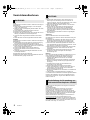 2
2
-
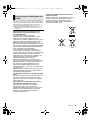 3
3
-
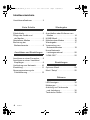 4
4
-
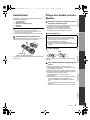 5
5
-
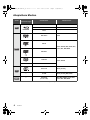 6
6
-
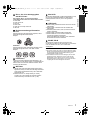 7
7
-
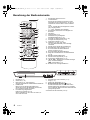 8
8
-
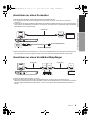 9
9
-
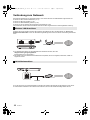 10
10
-
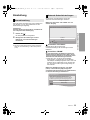 11
11
-
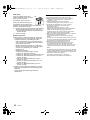 12
12
-
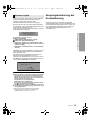 13
13
-
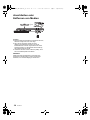 14
14
-
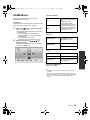 15
15
-
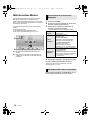 16
16
-
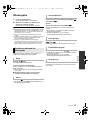 17
17
-
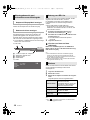 18
18
-
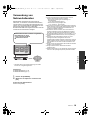 19
19
-
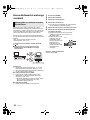 20
20
-
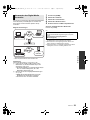 21
21
-
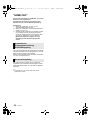 22
22
-
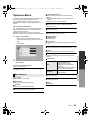 23
23
-
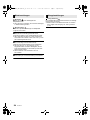 24
24
-
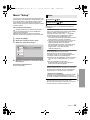 25
25
-
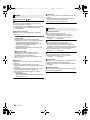 26
26
-
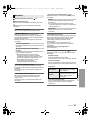 27
27
-
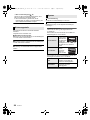 28
28
-
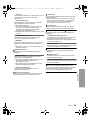 29
29
-
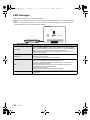 30
30
-
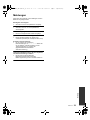 31
31
-
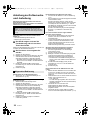 32
32
-
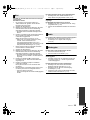 33
33
-
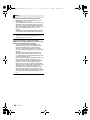 34
34
-
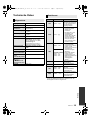 35
35
-
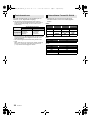 36
36
-
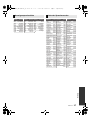 37
37
-
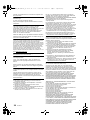 38
38
-
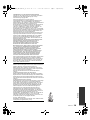 39
39
-
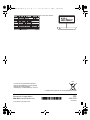 40
40
Panasonic DMP-BD79 Bedienungsanleitung
- Kategorie
- DVD Spieler
- Typ
- Bedienungsanleitung
- Dieses Handbuch eignet sich auch für
Verwandte Artikel
-
Panasonic DMPBDT500EG Bedienungsanleitung
-
Panasonic DMP-BDT234 Bedienungsanleitung
-
Panasonic DMP-BDT234 Bedienungsanleitung
-
Panasonic DMP-BD77 Bedienungsanleitung
-
Panasonic DMP-BDT330 Bedienungsanleitung
-
Panasonic DMP-BDT221 Bedienungsanleitung
-
Panasonic SCBTT200EG Bedienungsanleitung
-
Panasonic SCBTT880EG Bedienungsanleitung
-
Panasonic DMRBST730 Bedienungsanleitung
-
Panasonic DMR-BCT835 Bedienungsanleitung